

Ein Hot Folder ist ein Ordner, der von Océ Publisher Select 3 kontinuierlich auf neue Dokumente überprüft wird. Bei aktivem Hot Folder wird jedes neue Dokument, das in diesem Ordner gefunden wird, automatisch zu einem Auftrag auf dem betreffenden Drucker hinzugefügt. Die für den Hot Folder definierte Schablone wird angewendet.
Beide angeschlossenen Drucker können bis zu fünf aktive Hot Folders gleichzeitig aufweisen.
Im Hot Folder gefundene Dokumente, bei denen die Einstellung [Automatisch Drucken] deaktiviert ist, werden nicht zu einem Druckauftrag hinzugefügt, wenn der Auftrag manuell hinzugefügte Dokumente enthält.
Sie können das Überprüfungsintervall für den Hot Folders festlegen, siehe Erweiterte Einstellungen
Um einen Hot Folder zu löschen, klicken Sie auf das Löschsymbol, das auf der rechten Seite des Hot Folder angezeigt wird, wenn Sie Ihre Maus über diesen Hot Folder führen.
Wenn sich ein Hot Folder im Warnstatus befindet, ändert sich die Hintergrundfarbe in Orange.
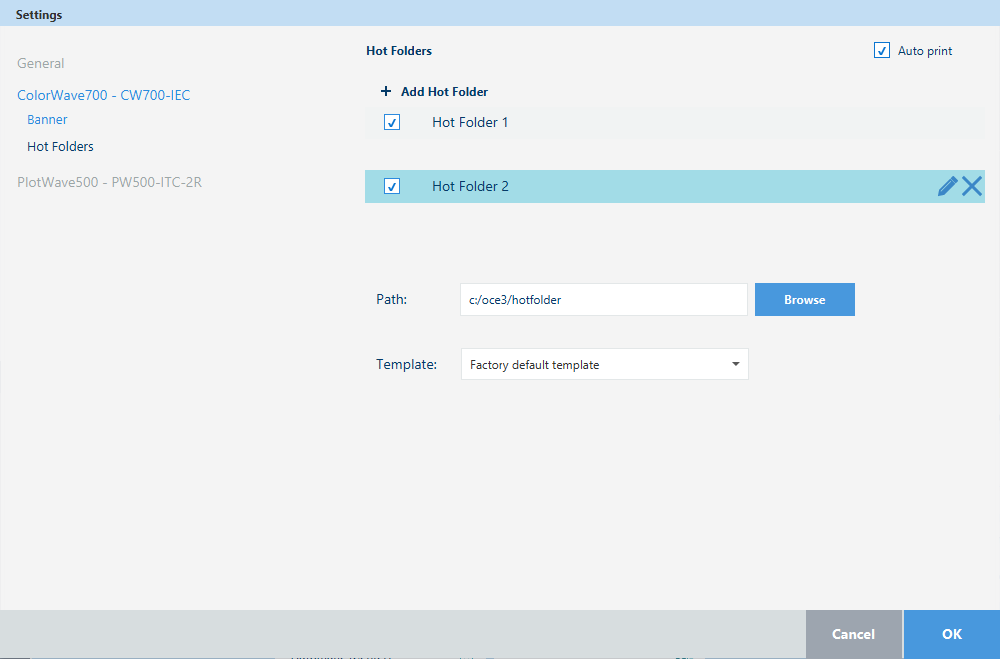
|
Einstellung |
Aktion |
|---|---|
|
Kontrollkästchen |
Aktivieren Sie das Kontrollkästchen vor dem Hot Folder, um den betreffenden Hot Folder zu aktivieren. Ein Hot Folder muss aktiv sein, damit Sie die anderen Einstellungen ändern können. |
|
[Hot Folder Name:] |
Geben Sie einen Namen für den Hot Folder ein. Jeder Hot Folder muss einen eindeutigen Namen haben. |
|
[Pfad:] |
Wählen Sie einen Speicherort für den Hot Folder aus. Für jeden Hot Folder muss ein eindeutiger Pfad definiert sein. Océ Publisher Select 3 überprüft dann ständig den Inhalt dieses Ordners. Die Anwendung fügt jede neue, im Hot Folder gefundene Datei zu einem Auftrag des entsprechenden Druckers hinzu und wendet die für den Hot Folder definierte Schablone an. |
|
[Schablone:] |
Wählen Sie die Schablone aus, die auf alle neuen Dateien im Hot Folder angewendet werden soll. |